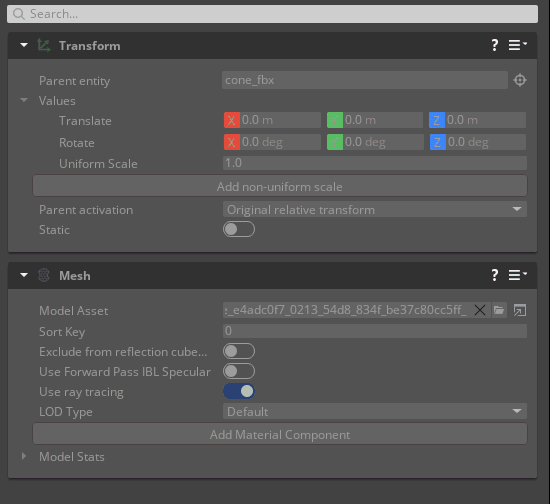IN THIS ARTICLE
Procedural Prefab
有了程序化Prefab,您就可以从源场景文件中以Prefab资产的形式写出Open 3D Engine (O3DE) 本地实体组件场景描述。您可以编写 Python 脚本,解析导入的源场景并写出任意数量的Prefab资产。有了程序化Prefab,构建Prefab的部分流程就可以转回到数字内容创建 (DCC) 工具(如 Maya 和 Blender)中,从而简化艺术家和设计师的资产创建工作流程。
该工作流程可使用场景管道内的 Python 脚本或预制板 gem 生成默认程序预制板时生成程序预制板。
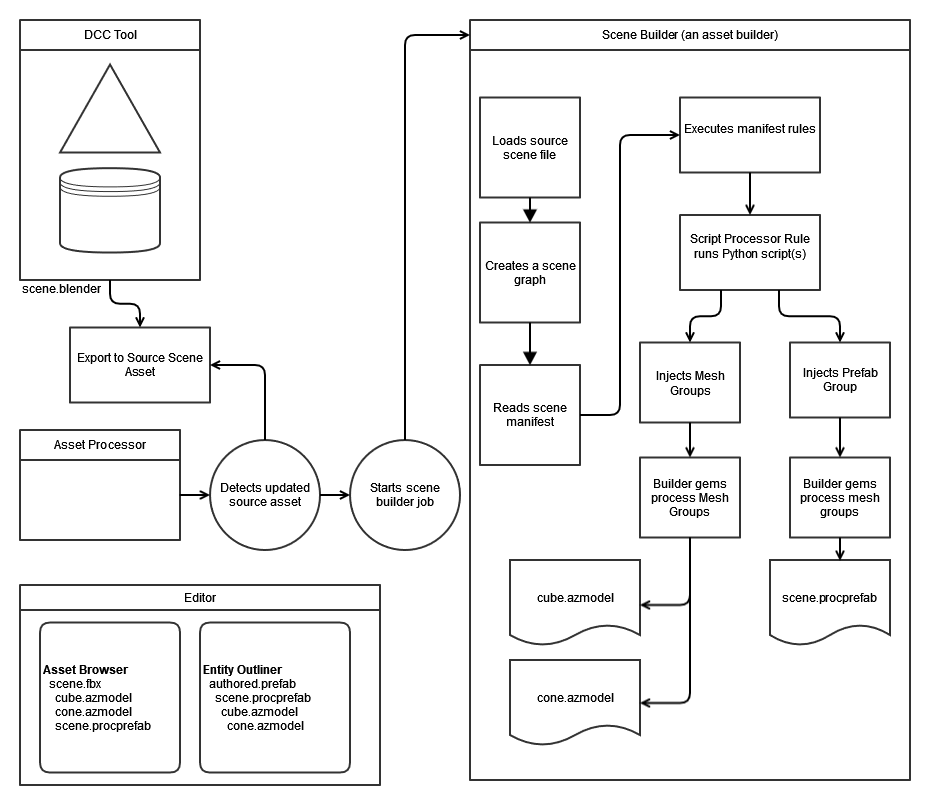
程序Prefab的特征
Prefab是对场景实体、组件和属性的预制描述。Prefab的作用是轻松构建和修改大型复杂的游戏世界。用户可以在 O3DE 编辑器中创建预制板。
关于 Prefab 功能的更多信息。
也可以定义一个程序来生成产品Prefab资产。Python 脚本是定义程序化预制产品资产的最典型方式。此功能可将预制模板保存在源美术场景文件(如 FBX 或 glTF)中。内容创建者可以自由地在关卡中实例化这些程序化Prefab,当源场景更新时,它们也会自动更新。
这些程序化预制板资产在编辑器中被视为只读预制板,因为它们是根据原始源场景文件的定义和生成预制板的脚本创建的。事实上,程序化预制板被放置在资产缓存中,因此不应直接对其进行更改。
制作程序预制板
项目需要启用 Prefab gem 才能获得程序预制功能。启用该 gem 后,所有源场景文件都会生成默认的程序预制板,Python 脚本也能生成预制板。
Note:可以通过将注册表键值"/O3DE/Preferences/Prefabs/UseProceduralPrefabs"设置为False来关闭默认程序预置。
使用 Python 创建程序化预制板
可以使用 Python 脚本创建程序化预制板,并将其挂接到场景管道中。该脚本将在场景清单中添加一个预制组规则,该规则描述了它将使用的实体和组件。事实上,如果场景描述不止一个,脚本可以在场景清单中添加多个 Prefab 组。脚本可以从源文件中分割出复杂的场景,并用游戏组件填充实体。
Note:还应注意的是,如果开发团队觉得编写 C++ 场景构建器更得心应手,也可以用 C++ 更新场景流水线。
构建默认的程序预制板
预制 gem 会将所有网格数据节点分离为网格组,使用实体和网格组件组装预制场景描述,并可选择为网格组件分配材质。该逻辑会为遇到的"transform only"节点创建空实体,但为了达到最佳效果,建议将网格数据存储到预计会在程序预制板中出现的每个节点中。
Note:这里有使用 o3de_default_material 用户定义属性用 Atom 材质标记网格数据节点的说明。
在 O3DE 编辑器中使用程序预制板
在大多数情况下,程序预制板的使用方式与 O3DE 编辑器中使用普通自制预制板的方式相同。它们可以多次实例化到一个关卡中,如果源场景被修改,可以一次性更新,并且可以放置在实体大纲器中的自制预制板中。
在编辑器中实例化程序预制板
一旦源场景文件生成了程序预制资产(扩展名为.procprefab),它们就会在 “资产浏览器 ”中显示为(Procedural Prefab)类型。
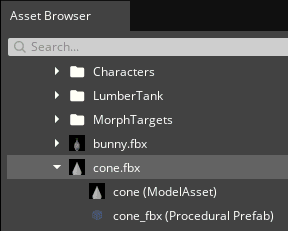
在场景中实例化程序Prefab
O3DE 编辑器用户可以通过右键单击关卡 3D 场景并选择"Instantiate Procedural Prefab…“选项来实例化程序Prefab。
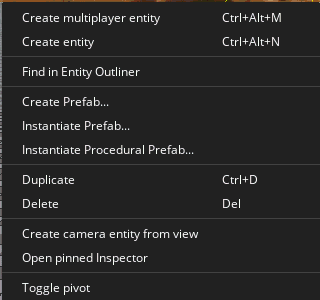
右键菜单"Pick Procedural Prefab"将打开,允许用户选择要实例化的程序Prefab资产。
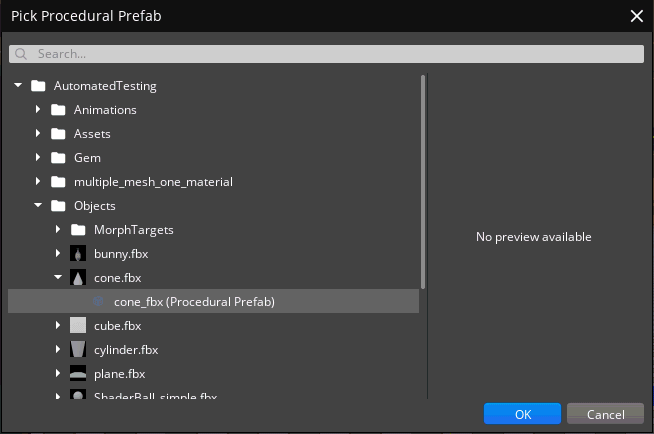
也可以简单地将程序Prefab从 “资产浏览器 ”拖放到关卡 3D 场景中。
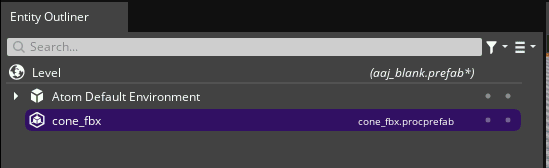
在 “实体大纲视图 ”中实例化程序预制板
使用右键菜单的"Instantiate Procedural Prefab…“选项,并使用"Pick Procedural Prefab"菜单选择程序预制板,可以在实体大纲视图中直接实例化程序预制板。
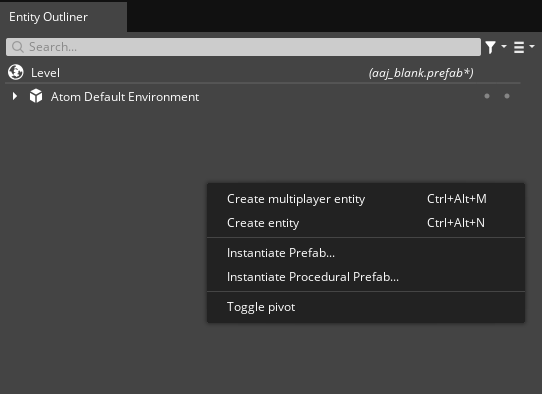
Note:在实体检查器中,Procedural Prefab 资产组件和属性显示为 “只读”,因为属性是从组件和属性的脚本定义中生成的。程序预制板内的实体也是不可变的。
程序预制板被用于自动生成的预制板中
在 “实体大纲视图”(Entity Outliner)中,可以将程序预制板添加到已创建的预制板实例中。为此,用户需要进入Prefab的焦点模式。
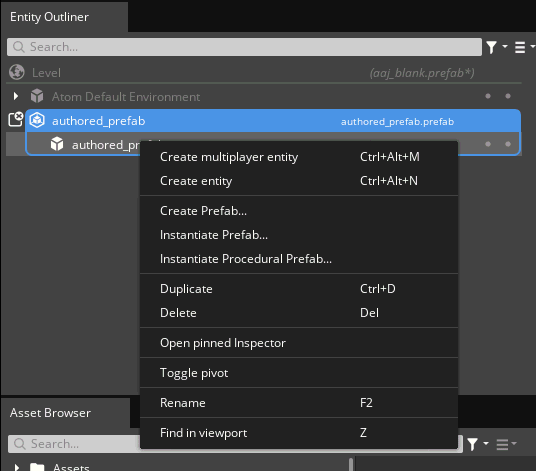
用户可使用右键菜单**Instantiate Procedural Prefab…**选项将程序预制板补丁添加到已创建的预制板中。
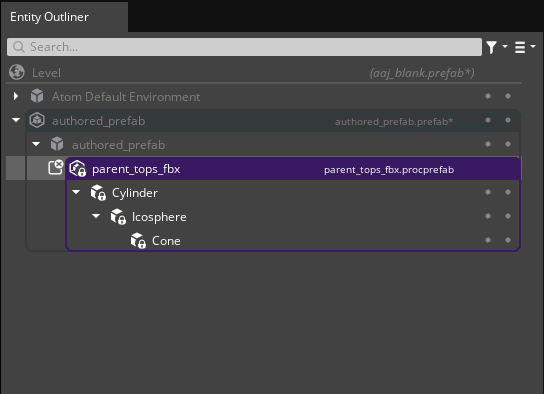
用户不能在 “实体大纲视图”(Entity Outliner)中添加实体,也不能在 “实体检查器”(Entity Inspector)中将组件添加到任何程序Prefab实例中。资产处理器可能会随时重新导出程序预制模板,这将在编辑器之外重新写入.procprefab文件。程序预制模板由源代码场景文件支持。
将程序化Prefab保存为自制Prefab
编辑器还可以将程序化预制板资产保存为自制预制板源文件。这样编辑器用户就可以对程序预制板资产进行调整。(Procedural Prefab)资产的上下文菜单项Save as Prefab… 将提示输入文件名,以保存为自制预制板文件。
这将允许设计人员调整预制模板的实体布局、组件和属性
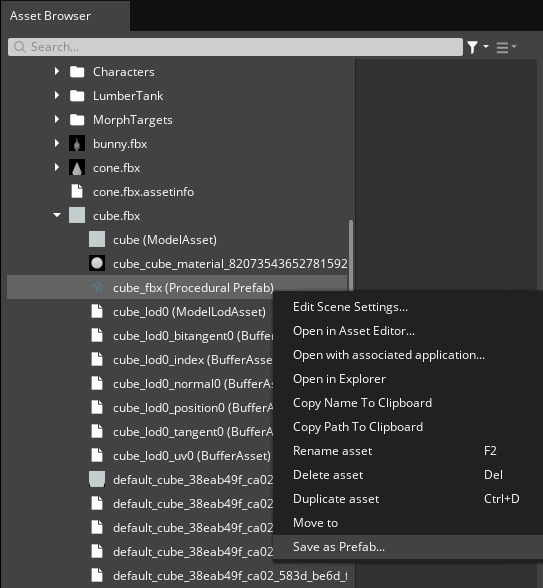
Note:自动生成的预制板一旦保存为自动生成的预制板,就不会从程序预制板资产中获得更新。
切换每个源资产的程序预置
有时,团队有理由关闭源场景文件的默认程序预置,例如当脚本被指定创建预置组时。
使用Scene Settings对话框可以防止生成默认的程序预制板。在 “资产浏览器 ”中选择源场景文件,使用上下文菜单并选择Edit Scene Settings… 选项。
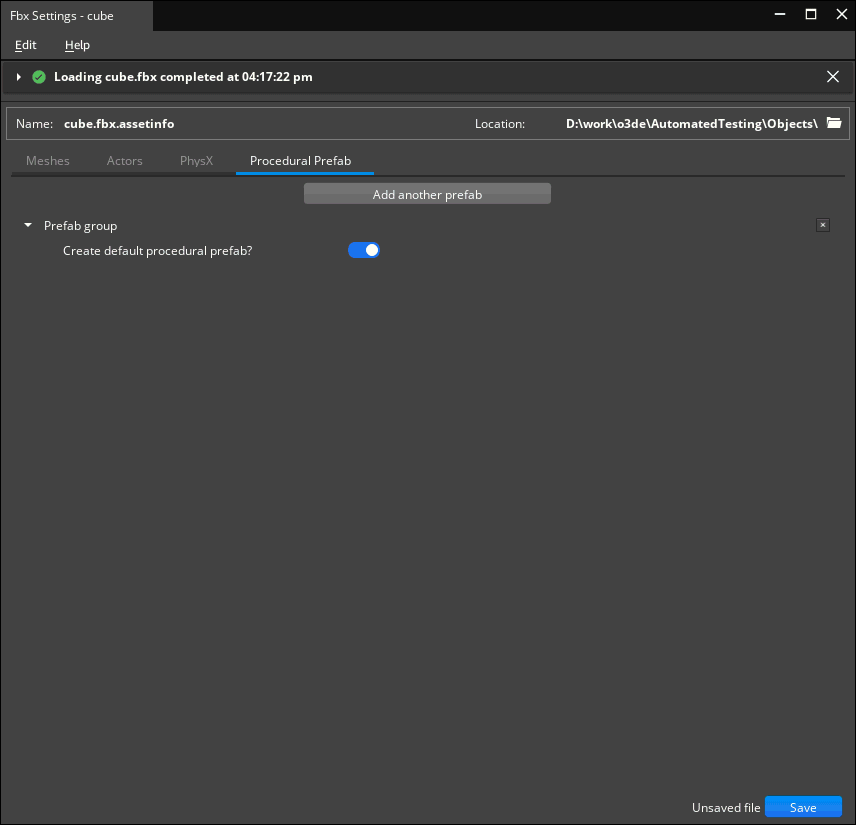
要禁用程序Prefab生成,请将Create default procedural prefab? 的切换设置为关闭值。
默认程序预制的基本准则
默认程序预制板逻辑是通过 “最佳猜测 ”来描述场景中的实体、网格和材质。本节旨在帮助指导艺术家从他们所选择的 DCC 工具中导出最简洁的默认程序预制版本。
正如 场景格式支持用户指南中详细说明的那样,O3DE 场景资产导入使用:
- 右旋坐标系
- +Z 为向上轴
- -Y为观察轴
- 基本测量单位为每世界单位一立方米
程序Prefab不支持设置细节级别,也不支持为动画设置Actor或动作。
用户定义的 o3de_default_material 属性,默认程序Prefab会使用产品资产路径为 .azmaterial 资产分配 AZ 材质。